富士通クライアントコンピューティング(以下、FCCL)がデジタル文具「電子ペーパー」を発売したのは既報のとおり。富士通といえばパソコンだが、今回の「電子ペーパー」はデジタルを駆使した“文房具”と位置付けていることから、コアな文房具ファンへお披露目するクローズドのイベントが先日、銀座の文房具店「銀座・伊東屋 G.Itoya」で行われた。
イベントは、GetNavi webでもおなじみの面々、菅未里さん・きだてたくさん・美崎栄一郎さんという文房具に関する有識者3名によるトークセッションが目玉。ここではその模様をレポートしたい。

まず、「電子ペーパー」の商品概要について説明しておこう。「Kindle Paperwhite」などに使われているE Ink社のディスプレイ「電子ペーパー『E Ink』」を採用した、薄く軽く、バッテリーも長持ちするデジタルメモだ。
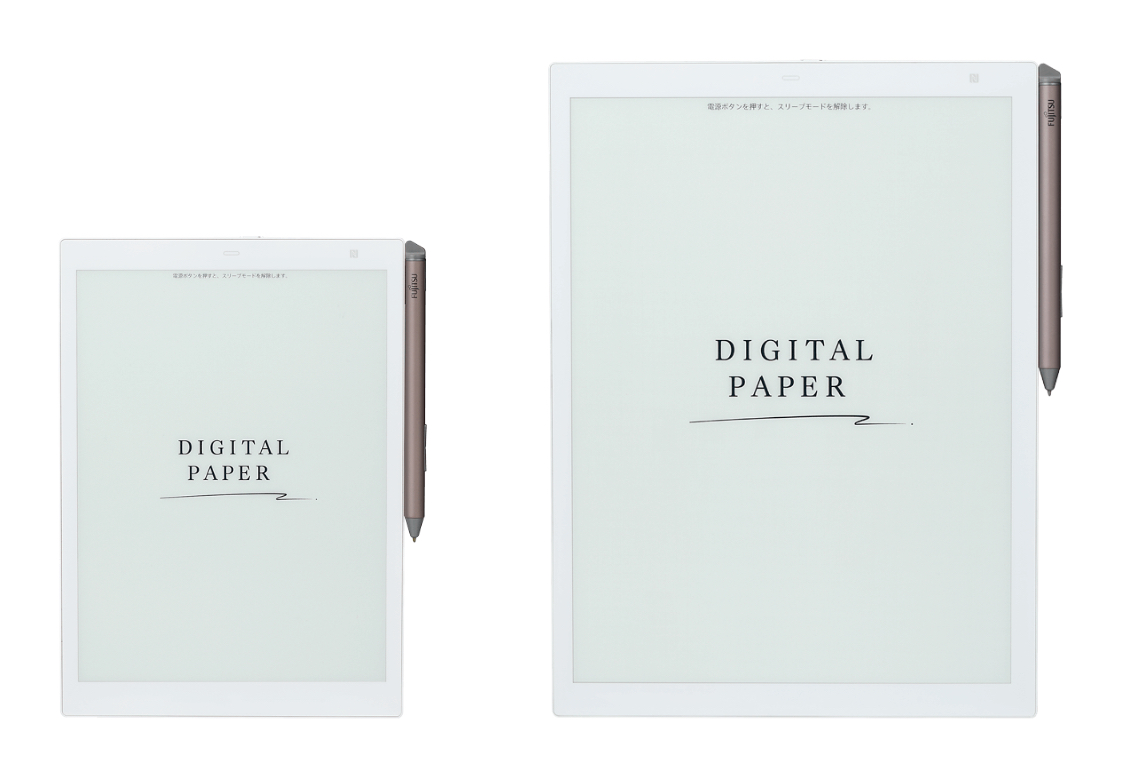
価格はA5サイズの「FMV-DPP02(P02)」(左)が7万5500円(税込)、A4サイズ「FMV-DPP01(P01)」が8万6200円(税込)。ちなみに現在直販サイトではキャンペーン中で、13〜34%オフで買えるので要チェックだ。
富士通WEB MART [個人]
http://www.fujitsu-webmart.com/pc/webmart/ui3211.jsp#item
イベントでは最初にFCCLの開発スタッフが登壇。そこで強調していたのは、やはりこれが“電子文具”であるという部分だった。特に、メモリーが11GBあるため、メモ用紙にしてざっと2万枚を収められるという、「たっぷり書いて取り込んでも軽い」点、書き心地がスムーズで「紙と同じような感覚で使える」点、カット&ペーストや2本指でのピンチイン/ピンチアウトによる拡大縮小が行えるなど「デジタルならではの柔軟さ」の3点がポイントのようだ。これら機能の概要は、既出の記事にまとめているのでご確認を。
驚愕の軽さでアイデア無限大!!――富士通クライアントコンピューティングの手書きができるペーパーレスノート「電子ペーパー」を体験
https://getnavi.jp/stationery/332143/
イベント開始直後に、出席者全員に実機(A5サイズの「P02」)が配られたこともあり、すでに皆夢中で電子ペーパーを使っているのだが、その使い方が早くも各人それぞれなのが興味深い。ガッツリと絵を描く人、内蔵されたテンプレートを一つ一つ試す人(電子ペーパーでは、読み込んだPDFファイルに直接書き込めるので、テンプレートとしてさまざまな罫線などが使える)、縦向きで使う人、横向きで使う人、線の太さを細かく変える人、手にしたままで書く人、台に置いて書く人などなど。本来メモというのは、とても個人的な作業なので、同じツールを与えられてもこれだけの違いが出るわけだ。

そうして、皆が電子ペーパーに夢中になっている間に、発表会はトークセッションへと移行。登壇した文具ソムリエール・菅未里さん、文房具ライター・きだてたくさん、ビジネス書作家・美崎栄一郎さんの3人から、それぞれの「電子ペーパー」体験が語られた。
1 思いついたらすぐ書ける、まさにノートの手軽さ!
鼎談はまず、その薄さと軽さについて驚いた話から始まった。
菅さん「とにかく軽くて驚きましたよ! あまりに軽くて、箱を開けると商品の上に乗っている“緩衝材”だと思ったくらい」
美崎さん「この軽さから、まず体験してもらいたいですよね」
きだてさん「本体の軽さもですが、動作の軽さ。デジタル製品としては、スリープからの圧倒的な復帰の速さも凄いです。取り出して書き始めることができるまでが“秒”ですよね。というか、秒よりも速い! このスイッチを入れてから使うまでのタイムラグがない点こそ、電子ペーパーがデジタルガジェットではなく文房具であるということなんだと思います」
確かに、起動に時間がかかると書きたかったことをどんどん忘れてしまう。軽くて持ち運びが苦にならず、思いついたらすぐ書き込める、これはデジタル製品ながら文房具の良さをもっているといえそうだ。

2 本物の紙の書くようなさらさらした筆記感覚
きだてさん「これ、お借りしてから3週間ちょっと経つんですけど、実はまだ一回も充電していないんですよ」
話は、電子ペーパー E Inkならではの特徴へ。バックライトがないことなどによる超低消費電力は、大きなメリットだ。メーカーによると、約5.5時間のフル充電で、最長約3週間の使用が可能だという。

菅さん「私は普段タブレットも使っているんですけど、スタイラスペンでなにか書こうとすると、ツルツルして滑っちゃうんですよね。それで元々字は上手くないんですけど、さらに下手な文字になってしまうんです」
美崎さん「ツルツルしていると、書きたいところにピンポイントで上手く線が書けないんですよね」
菅さん「そうなんです! これは表面に、紙にあるような摩擦がちゃんとあるから、書きやすいんですよ。しかも、最初のキャリブレーションでタッチポイントも微調整するので、後は思ったところに思った通りの線が書けるんです」
従来のタブレットPCとは異なるディスプレイが、文房具という概念との相性が良いことを再確認できる発言が続いた。
3 イラストも図形も文字も感じたまま書ける!
続いて、それぞれが実際どのように「電子ペーパー」を使ってみたのか、三者三様の実例が披露された。まずは文房具メーカーでの取材先でのメモや資料の確認が多いという菅さん。
菅さん「取材では、まず事前に資料をプリントアウトして、そこに補足情報を書き加えておき、取材先で、さらに書き込んだりまた資料を頂いたり、という流れになるんですけど、まとめて何カ所も回ったりすると、紙がとても増えるんですね。メモとか資料とか。で、紙って意外に重いんです。それがこれなら、資料を全部PDFにして入れられて、さらに上から書き込みもできるので、本当に便利なんですよ! 取材にPCを使うこともあったんですけど、例えば製品を細かく説明されるシーンでは、絵が必要になるんですね。簡単に見取り図とかを描いて、この部分が新しくなったとか、そういうことを書くことが多くて、やっぱり手書きができるツールじゃないとダメなんですよ」

菅さん「それに、女性はバッグが小さいじゃないですか。このA5サイズだとカバンが小さくても楽に入って、そのまま持ち歩けますし」
それを実用的にするのはやはり、薄さ軽さ、そしてコンパクトさなのである。
4 メモページをいくらでも増やせるスケジュール帳
美崎さん「スケジュール機能は、マンスリーページから日にちの数字をタッチすると、その日のデイリーページに飛ぶんですね。そこに追加ボタンで、隣のページにノートページを作ることができるんです。そのあたりも、デジタルと紙のいいとこ取りだと思うんですね。それから、ゲラ(印刷前の試し刷りのこと)チェックにも使いました。ゲラの修正というのは、作業も大変ですがなにより、持ち歩くのが大変なんです。でも、これだと1枚に全部入ってしまうから、軽々持ち歩いて出先で作業が出来るんですよ」
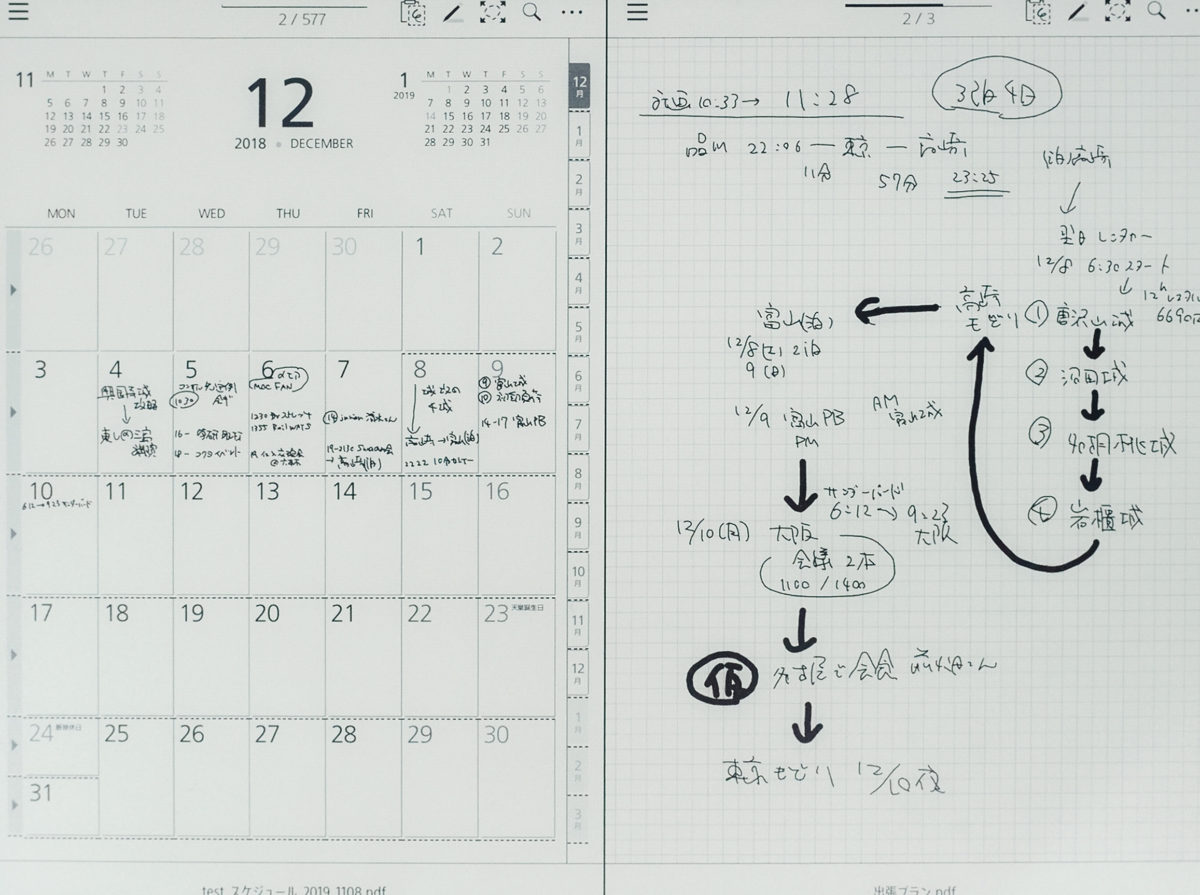
5 自作テンプレートを入れてオリジナルノートを作れる
きだてさん「僕は、今はスケジュールの管理から原稿書きまで、ほとんどデジタルでやってるんですが、アイデア出しやネタ出しだけは、手書きでないとダメなんです。それで、アイデア出し用のテンプレートを作って、そこに書いていて。そう、自作できるんですよ、ノートが!“アイデア9マス”と言われるアイデア出し用に良く使われるフォーマットを自作して、読み込ませて使っています。PDFで作って『note』フォルダに入れれば、自動的にノート扱いになるから簡単。一度ノートにしてしまえば、ページをどんどん捲っても、同じフォーマットが表示されるので面白いですよ」
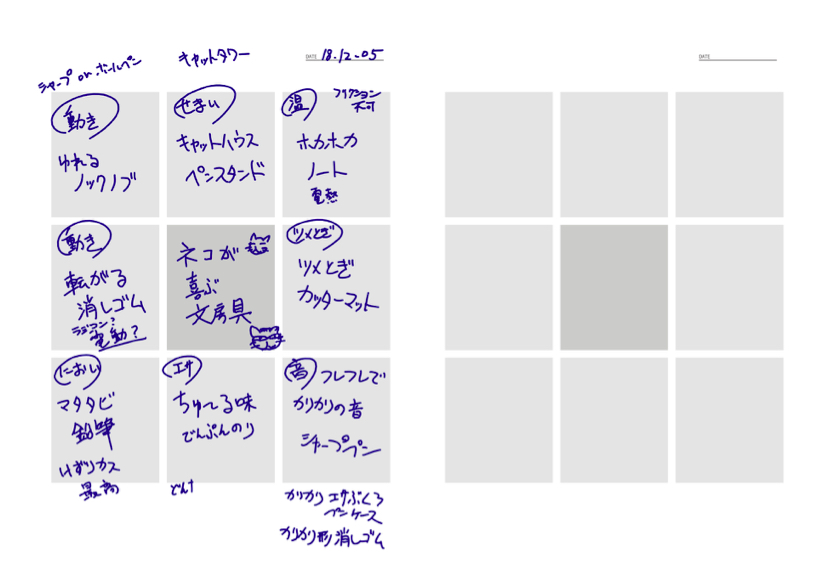
6 ノートにしては高い!? でも使うほどページ単価は下がる!
最後に、一足早く使い込んでみた上での、各自の“気づき”について。
菅さん「PDF化というと、なんだかビビっちゃうんですが(笑)、実際の操作は、印刷を選んで出力先のプリンターを『電子ペーパー』に設定して印刷ボタンを押すだけ。これだけで、自動でPDFになって電子ペーパーへ入れられるから、凄く楽でしたね。講演の仕事では、普段はスライドをプリントアウトして、そこに手書きで書き込んで台本を作るんですけど、実は先日プリンターが壊れちゃって! スライドをPDF化して『電子ペーパー』へ全部転送して、台本として使ってみたんです。そうしたら荷物は減るし、プリンターのインクは節約できるし、紙をめくる音はマイクに入らないし、手元もスッキリするし、良いことづくめ! もうプリンター壊れて良かったなあって(笑)」
美崎さん「これ、1枚の紙としては最も高価な紙ですよね。でも追加の紙を買う必要がないわけで、つまり使うほど安くなる。逆に最も安い紙になるかも知れないんですよ。ガンガン使って欲しいですね」

そして最後にきだてさんによって、デジタルだからこそ期待できることに話が及び、トークセッションは締め括られた。
きだてさん「本物の紙のような感覚でノートをとれることは凄いと思う。でもせっかく“デジタル”の文房具ですから、手書き文字をテキスト化してメールで送信できるようになるとか、いまはまだできないことでもアップデートすることで良くしていけるんじゃないかと。まずは発売されましたが、今後そういった“伸びしろ”に期待したいです」
上で語られたOCR化のほか、ノートのテンプレートが追加されたり、スマートフォンでの操作に対応したり、まだまだ期待したい機能はたくさん。その進化を、GetNaviも見守っていきたい!